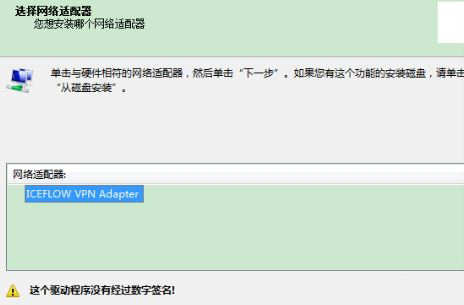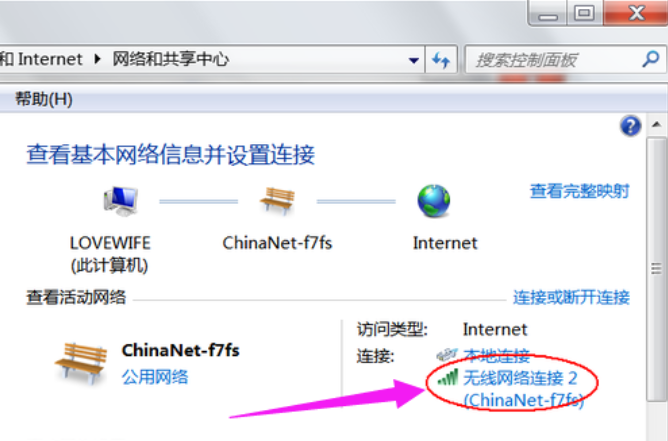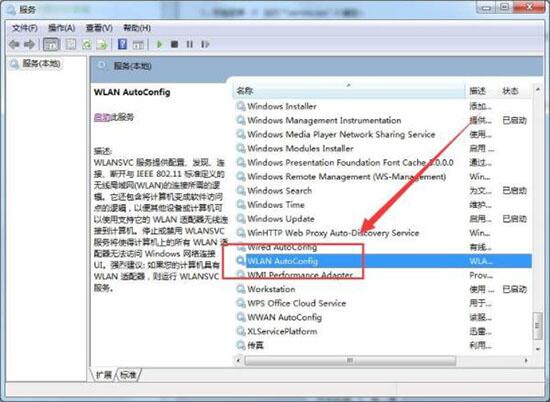win7中虚拟网卡不存在或者被禁用怎么办
时间:2019-05-31
在我们日常使用win7系统电脑时,应该有很多用户遇到过虚拟网卡不存在或者被禁用的情况,那么win7中虚拟网卡不存在或者被禁用怎么办呢?下面小编就为大家带来win7中虚拟网卡不存在或者被禁用的解决方法分享,感兴趣的小伙伴快来看看吧。
win7中虚拟网卡不存在或者被禁用的解决方法分享:
1、进入控制面板,打开设备管理器;
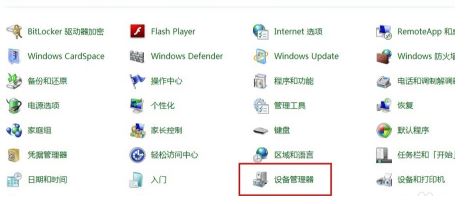
2、在下边选中“网络适配器”。然后在菜单栏的“操作(A)”中选择“添加过时硬件”,如下图所示:
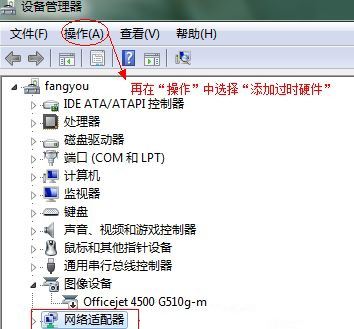
3、直接单击”下一步“按钮;
4、这里一定要选择下面一项“手动从列表选择”,再继续单击下一步,如图所示:
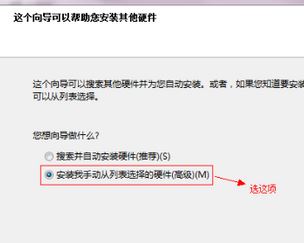
5、选中“网络适配器”,再单击下一步,如图:
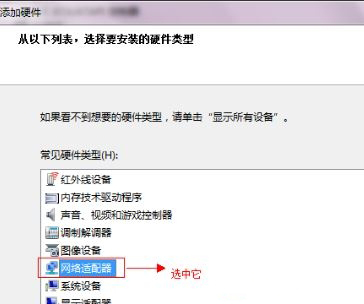
6、直接选择“从磁盘安装”,如图所示:
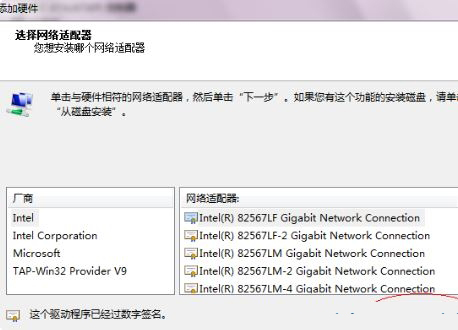
7、点击浏览,找到客户端软件在计算机中的安装位置;
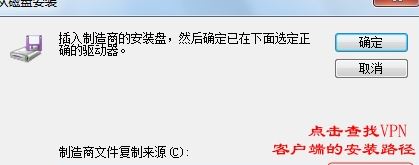
8、选中“TAP”文件夹,点“打开”,如图:
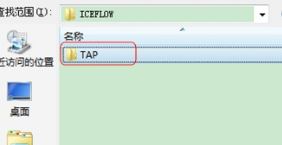
9、选中“oemvnic.inf”再点“确定”,如下图所示:
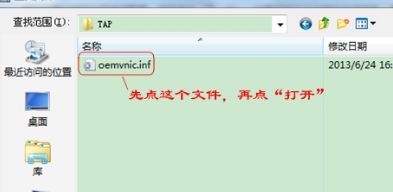
10、检查确认路径是否正确,再继续点“确定”按钮,如下图所示:
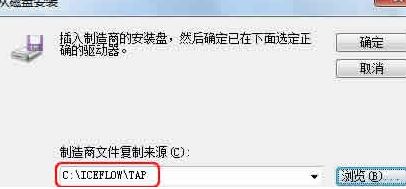
11、出现了我们要安装的虚拟网卡,选中它,再继续下一步;
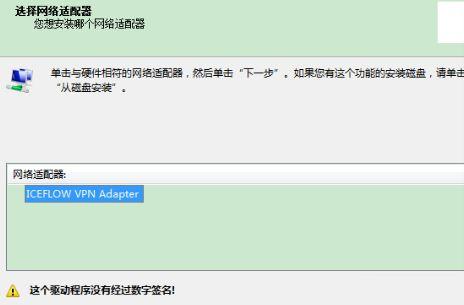
12、继续单击"下一步",这样手动安装虚拟网卡就完成了。
以上就是小编为大家带来的win7中虚拟网卡不存在或者被禁用的解决方法分享,希望能对您有所帮助,更多相关教程请关注酷下载!